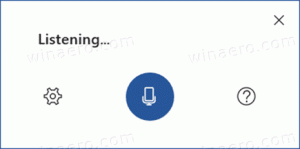Hur man hittar partitionskrymplogg i Windows 10
I Windows 10 kan du krympa en partition på din enhet. Detta kan vara användbart om du har extra utrymme på din enhet som du vill använda för att installera ett annat operativsystem i en dual-boot-konfiguration. Eller så kanske du vill dela upp en stor partition i ett par mindre partitioner. Senare kanske du vill läsa krymploggen för att utföra lite analys, felsöka eventuella problem som uppstår när du utför operationen eller återkalla processen i ditt minne. För den här uppgiften kan du använda den inbyggda Event Viewer-appen.
Annons
När du krymper en partition i Windows 10 sparar operativsystemet resultaten i en speciell journal som kan läsas av Event Viewer. Denna logg kommer med extra detaljer som kan förklara varför proceduren misslyckades, vilka de nya storlekarna på dina partitioner är och så vidare.
För att hitta partitionen krymploggen i Windows 10, gör följande.
- tryck på Vinna + X tangenterna tillsammans eller högerklicka på Start-knappen och välj Loggboken i sammanhangsmenyn.

- Gå till i Event Viewer Windows Logs \ Application.
- Till höger klickar du på länken Filtrera aktuell logg....
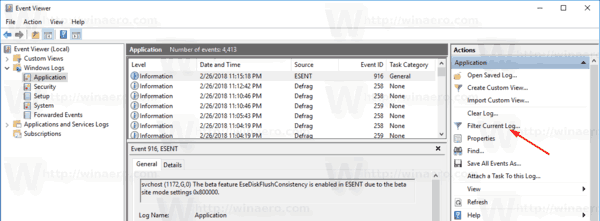
- I nästa dialogruta skriver du 258,259 i textrutan "Inkluderar/exkluderar ID: n".
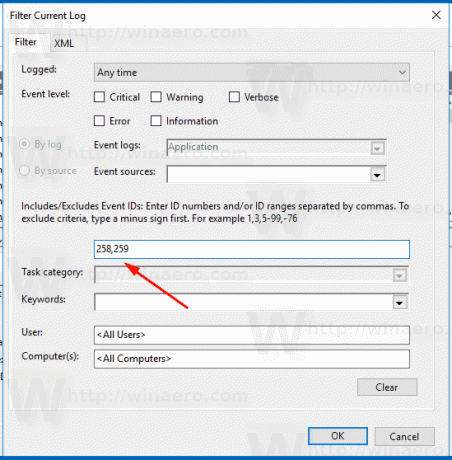
Event Viewer-appen visar nu bara händelser relaterade till partitionskrympningsoperationer.
Källan till dessa operationer är appen "Defrag".

Du kan klicka på en rad för att se operationsdetaljer, datum, tid och resultatet.
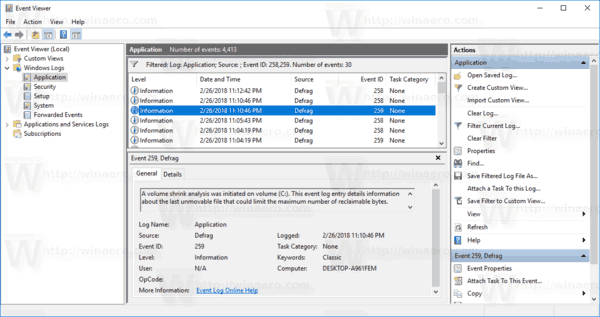
Moderna Windows-versioner som Windows Vista, Windows 7, Windows 8.1 och Windows 10 tillåter krympande partitioner med ledigt utrymme för att minska deras storlek och använda det lediga utrymmet för att skapa en annan partition eller installera en annan operation systemet.
Många användare föredrar att skapa flera partitioner på sin enhet för att undvika att lagra all data på systempartitionen med Windows installerat. Traditionellt är systemenheten din C:-enhet. Om den är tillräckligt stor kan du krympa den och ha partitioner D:, E: och så vidare.
Om du behöver krympa en partition, se följande artikel:
Hur man krymper en partition i Windows 10
Det är allt.